
Apple Pencil Proにおけるダブルタップ、スクイーズの使い方
Apple Pencil Proを買ったのですが、ダブルタップ(はともかく)、スクイーズのやり方がパッと分からなかったので、備忘録を残します。
ダブルタップ
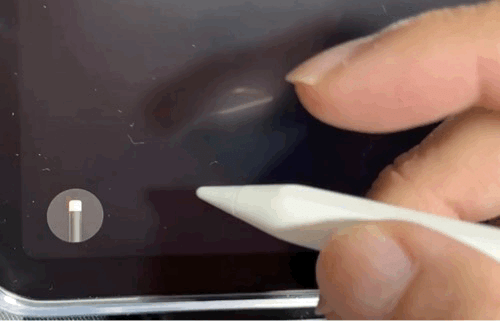
ダブルタップは読んで字のごとく、ペンを2回タップすることで変化が起きます。なお平たいところ以外でもダブルタップが効きます。また、ペン先から約1/3の範囲であればダブルタップが機能します。
スクイーズ

スクイーズという言葉が耳慣れない方もいると思います。スクイーズは「握る」という意味です。ペンを2つの指以上で握るとメニューが出てきます。またメニューが出ている状態でダブルタップすることで、ペンのモードを切り替えることもできます。
ダブルタップ同様、ペン先から約1/3の範囲であればスクイーズが機能します。
ダブルタップ、スクイーズの挙動設定の方法
[設定] の [Apple Pencil] の [アクション] 項目で挙動を設定することができます。
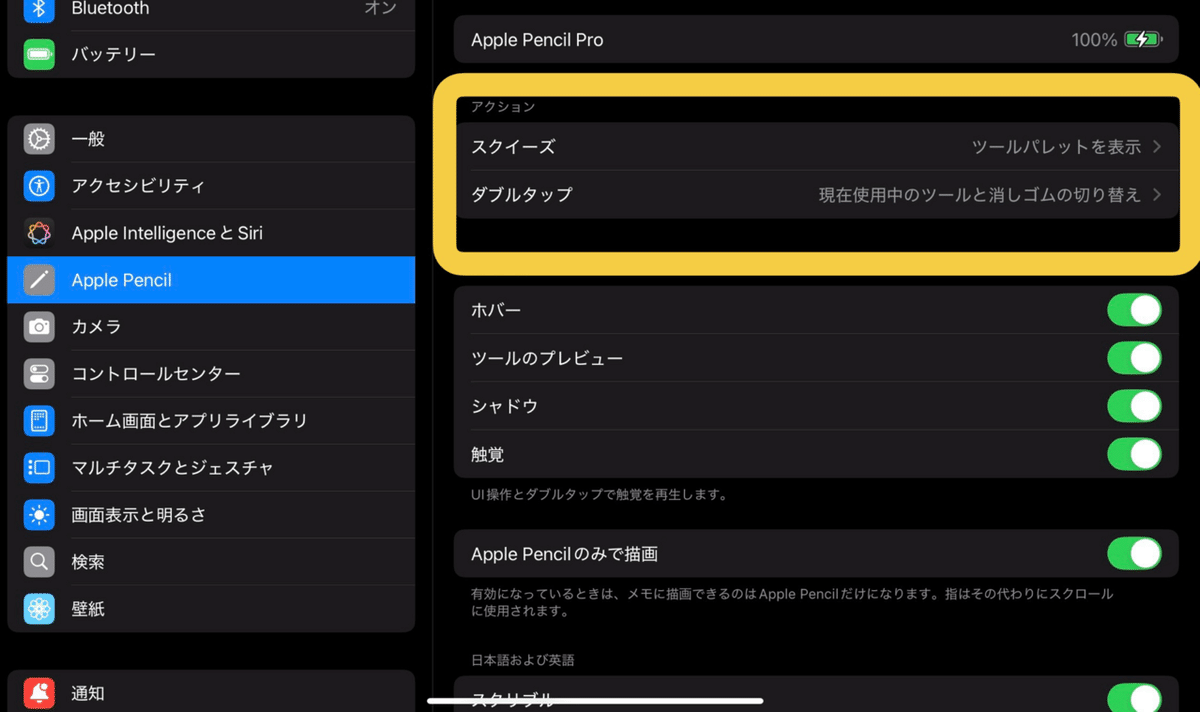
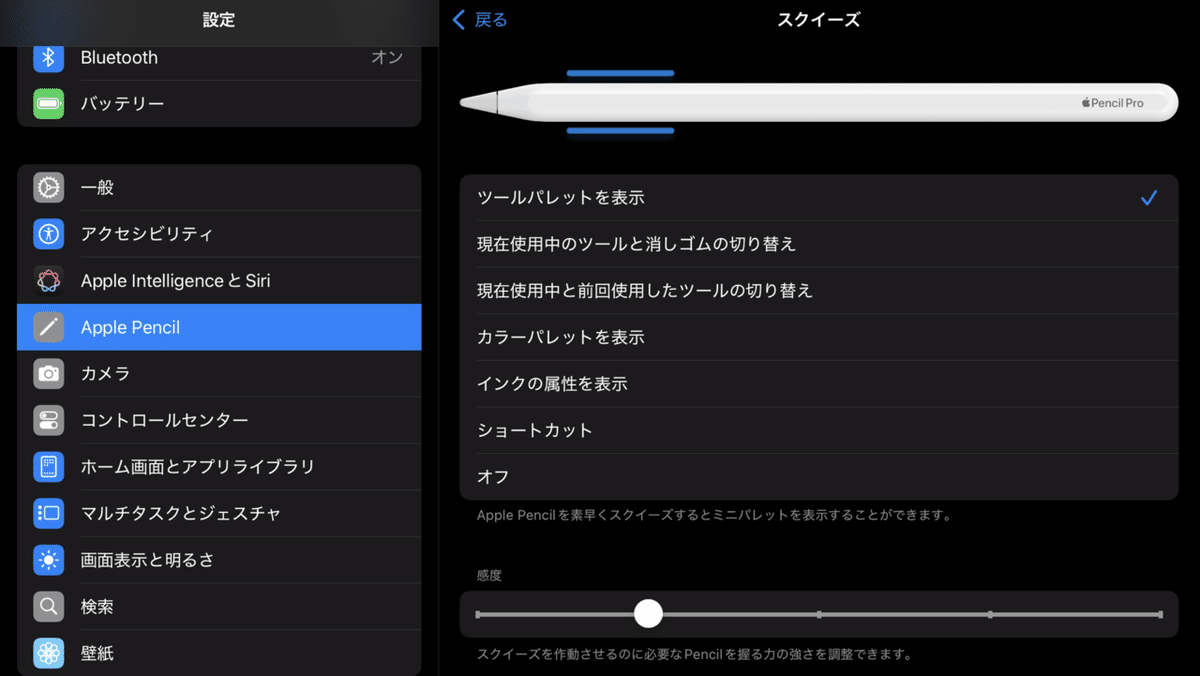

おわりに
せっかく買ったので機能を使ってみたわけですが、私が普段使いする中ではほぼ使わないんですよね…。ということで、活用される方はぜひ覚えておきましょう。
